Excel表格:轻松掌握减法公式的使用方法
作者:佚名 来源:未知 时间:2024-12-02
在Excel表格中,减法公式是一项基础且至关重要的功能,它能够帮助用户快速准确地计算出两个或多个数值之间的差异。无论是财务计算、数据分析,还是日常办公中的简单运算,Excel的减法功能都发挥着不可或缺的作用。本文将详细介绍如何在Excel表格中使用减法公式,从基础操作、实际应用、高级技巧及常见问题解决等多个维度进行深入探讨。
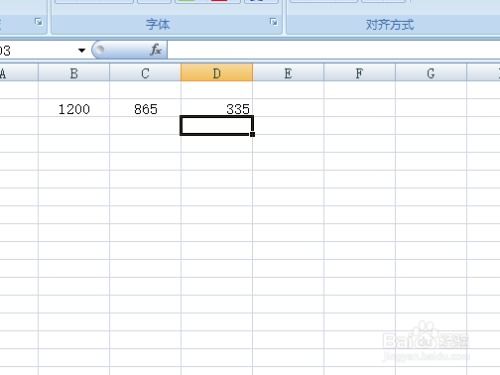
一、Excel减法公式的基础操作
1. 直接输入减法公式
在Excel中,进行减法运算最直接的方式就是直接在单元格中输入公式。假设你需要在单元格C1中计算A1和B1两个单元格的差值,可以在C1中输入“=A1-B1”,然后按回车键确认。这样,C1单元格就会显示A1和B1两个单元格数值的差。
2. 复制公式
当你需要计算多行或多列的差值时,可以通过复制公式来简化操作。在完成第一个单元格的减法运算后,将鼠标移动到该单元格的右下角,当鼠标指针变成一个小十字时,按住鼠标左键向下或向右拖动,即可将公式复制到其他单元格。
3. 引用绝对单元格
在进行减法运算时,有时需要固定某个单元格的引用,以避免在复制公式时引用错误的单元格。这时,可以使用绝对引用。绝对引用的方法是在单元格地址前加上美元符号“$”,如“$A$1”。这样,在复制公式时,引用的单元格地址将保持不变。
二、Excel减法公式的实际应用
1. 财务分析
在财务分析中,减法公式常用于计算收入与支出、利润与成本等关键指标。例如,你可以在一个工作表中列出不同月份的收入和支出,然后在另一个工作表中计算每月的净利润(收入-支出)。
2. 数据对比
在处理大量数据时,减法公式可以帮助你快速找出不同数据集之间的差异。例如,你可以比较两个不同时间点的库存量,以计算库存的增减情况;或者比较两个不同版本的预算,以找出预算调整的具体金额。
3. 成绩计算
在教育领域,减法公式也常用于成绩计算。例如,你可以计算学生的总成绩与及格分数线的差值,以判断学生是否及格;或者计算学生的当前成绩与上次成绩的差值,以评估学生的学习进步情况。
三、Excel减法公式的高级技巧
1. 使用括号进行优先级控制
在Excel中,运算的优先级遵循数学中的基本规则,即先乘除后加减。但是,有时你需要改变这种默认的优先级顺序,这时可以使用括号。例如,如果你需要计算(A1+B1)-(C1+D1),可以在公式中输入“=(A1+B1)-(C1+D1)”。
2. 利用函数进行减法运算
除了直接输入公式外,Excel还提供了一些函数来进行减法运算,如SUM函数(虽然主要用于求和,但可以通过负号实现减法)、IMSUB函数(用于计算复数的差)等。这些函数在特定场景下可以提供更灵活和强大的运算能力。
3. 条件减法
有时,你可能需要根据某些条件来执行减法运算。这时,可以结合Excel中的IF函数来实现条件减法。例如,如果A1单元格的值大于B1单元格的值,则计算A1-B1;否则,返回0。可以在C1单元格中输入“=IF(A1>B1,A1-B1,0)”。
四、Excel减法公式的常见问题解决
1. 公式不计算
当你输入公式后,如果单元格显示的是公式本身而不是计算结果,可能是因为单元格的格式被设置为了文本格式。此时,你可以选中该单元格,然后将其格式更改为“常规”或“数值”格式。
2. 公式错误
在输入公式时,如果出现了错误提示(如“VALUE!”、“DIV/0!”等),通常是因为公式中的某个部分存在错误。例如,“VALUE!”错误通常表示公式中包含了无法识别的数据类型(如文本与数字的混合运算);“DIV/0!”错误则表示公式中出现了除以零的情况。此时,你需要仔细检查公式中的每个部分,确保它们都是正确且合法的。
3. 引用错误
在复制公式时,如果引用的单元格地址发生了变化(尤其是相对引用的情况下),可能会导致计算结果不正确。为了避免这种情况,你可以根据需要选择使用绝对引用或混合引用(即只固定行号或列号)。
4. 循环引用
在Excel中,如果两个或多个公式相互引用对方的结果(直接或间接),就会导致循环引用。循环引用可能会导致Excel无法正确计算公式的结果,或者使Excel陷入死循环。为了避免循环引用,你需要仔细检查公式中的引用关系,并确保每个公式都是独立且正确的。
五、结语
Excel的减法公式是一项基础且强大的功能,它能够帮助用户快速准确地计算出两个或多个数值之间的差异。通过掌握基础操作、实际应用、高级技巧及常见问题的解决方法,你可以更加高效地利用Excel进行数据处理和分析。无论是在财务、教育还是其他领域,Excel的减法公式都将是你不可或缺的工具之一。希望本文能够帮助你更好地理解和使用Excel的减法公式,提升你的工作效率和数据分析能力。
- 上一篇: 墙面开窗装修指南
- 下一篇: Excel中快速找到最小值的函数方法
































